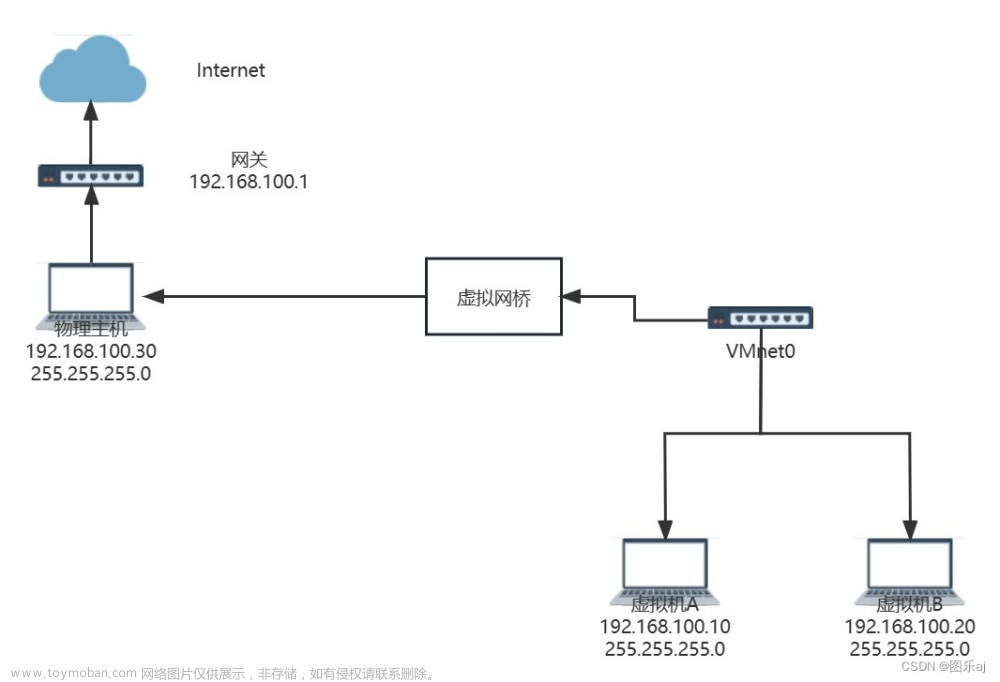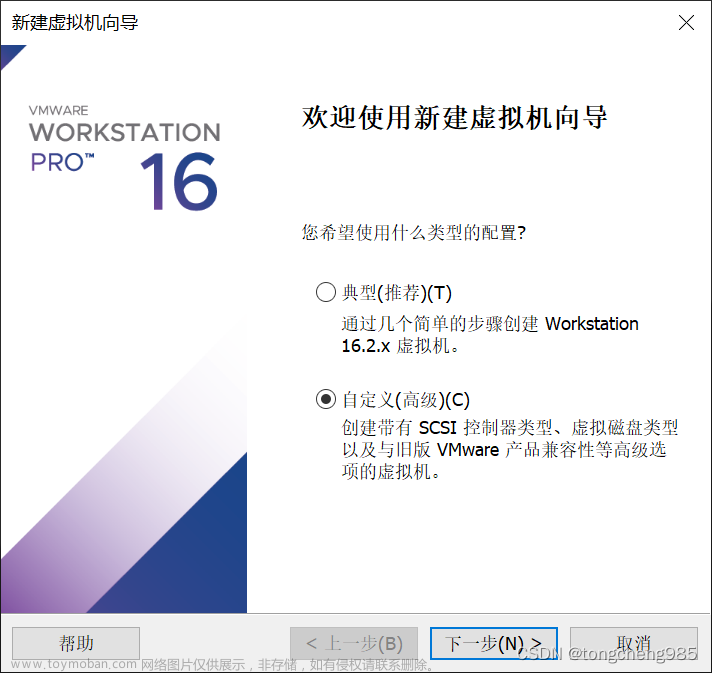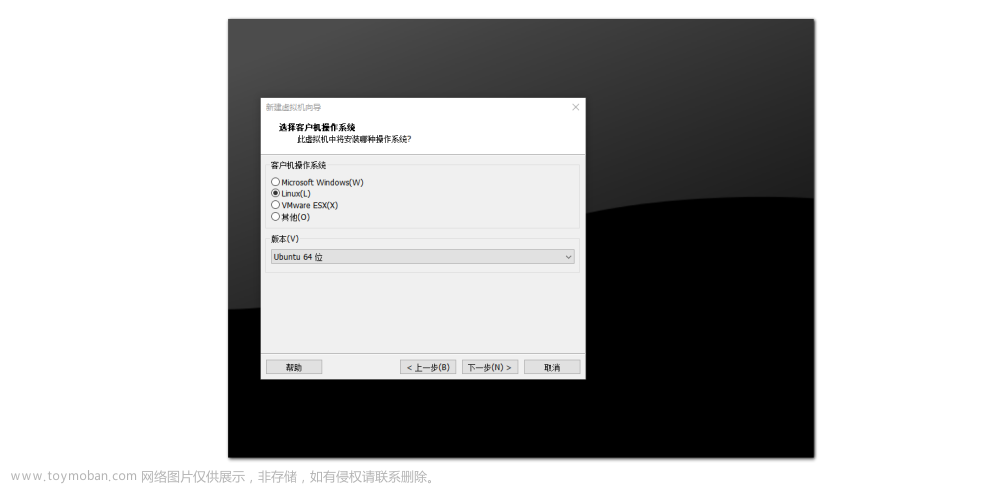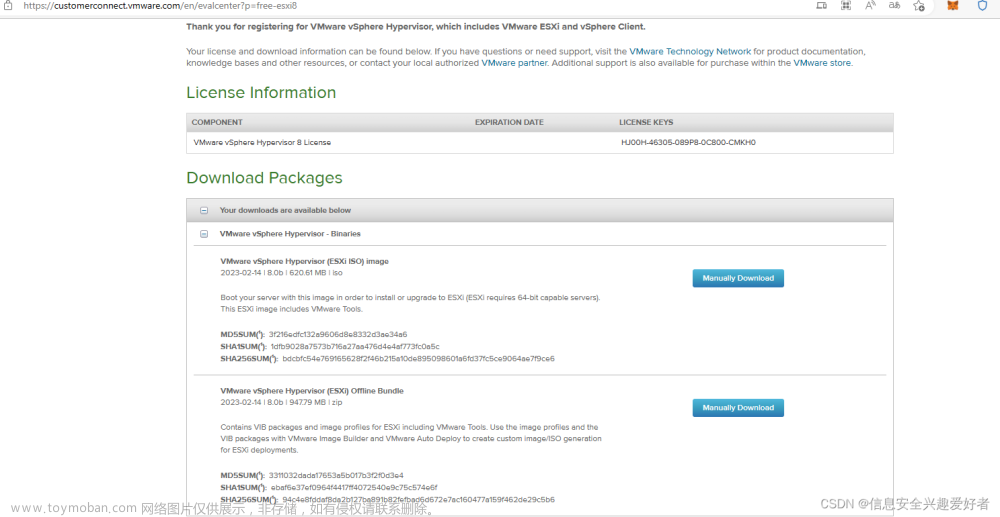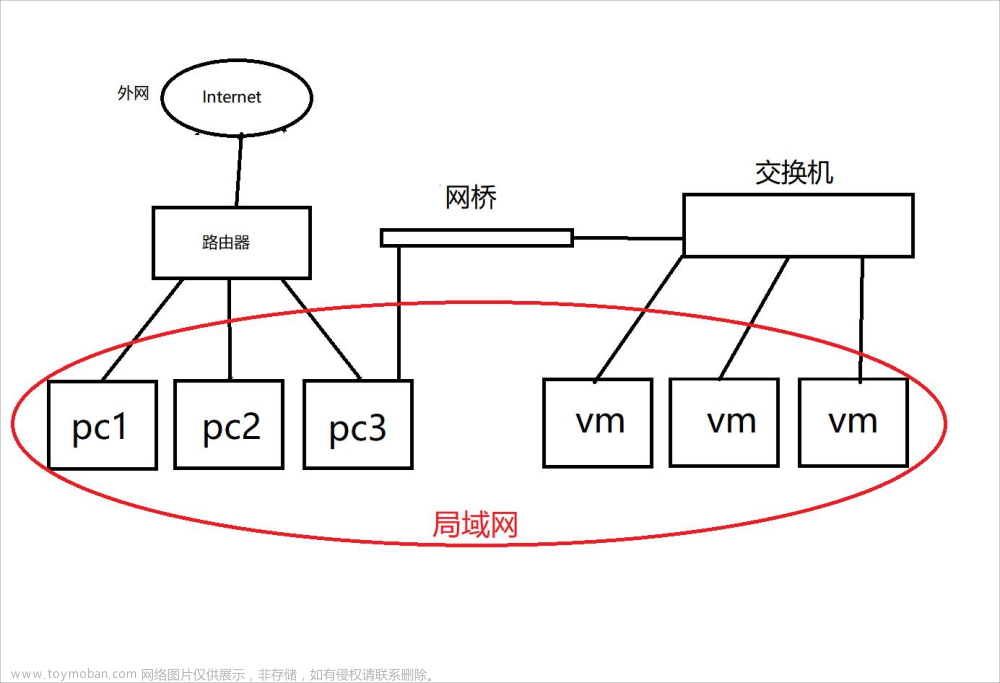大数据课程课前环境准备:mac中安装三台linux服务器
一、课前准备
- 准备一台内存最少8G(建议16G)、cpu i7 4核的电脑
二、课堂主题
- 安装虚拟化软件VMware
- 准备3台linux虚拟机
三、课堂目标
- 完成mac下3个虚拟机的安装
四、知识要点
文档说明:
- 在学习大数据课程的全程中,要求大家统一保持跟老师一样的操作系统、软件版本、环境设置
VMware fusion版本:
- VMware建议使用比较新的版本,如VMware fusion 11.5
linux版本
linux统一使用centos7.6 64位版本
种子文件下载地址:mirrors.aliyun.com/centos/7.6.…
具体实操过程请参考视频
1. 关于VMware
- VMware虚拟机软件是一个“虚拟PC”软件,它使你可以在一台机器上同时运行二个或更多Windows、DOS、LINUX系统。与“多启动”系统相比,VMWare采用了完全不同的概念。
- 我们可以通过VMware来安装我们的linux虚拟机,然后通过linux虚拟机来进行集群的安装
- mac中,我们使用的是VMware fusion虚拟化软件
2. 准备好vmware fusion软件

3. 开始安装vmware fusion
-
双击上图的
VMware_Fusion_Pro_11.5.1.15018442_WaitsUn.com.dmg
-
弹出下图窗口;将“VMware Fusion”拖动到“Applications”

-
如下图,应用程序中,双击打开VMware Fusion

-
==若提醒更新软件,不要更新==
-
自动弹出窗口

4. 配置vmware网络
1. 图形界面添加虚拟网卡
- 打开VMwa re Fusion偏好设置

- 弹出窗口,选中1⃣️网络;点击2⃣️解锁🔓;解锁时,如果提示输入密码时,输入即可。

- 开锁完成后,点击锁上的➕号,默认就会添加一个vmnet2的网络,注意图中所示的勾选 情况,完成后先点击应用,再进行上锁

2. 打开终端后先进入目录
/Library/Preferences/VMware Fusion

3. 使用sudo vim修改该目录下的networking
sudo vim networking
复制代码
- 修改文件,并保存

4. 进入该目录下的vmnet2目录,修改nat.conf文件
cd vmnet2
sudo vim nat.conf
复制代码

-
保存,退出
-
==注意:有坑 上边的网关ip地址192.168.77.2第四个字节设置为2,不要设置成其他的;因为发现,当应用网络后,第四个字节会自动的恢复成2==
5. 重新应用vmnet2网络
-
==注意:先退出vmware fusion,然后再重新打开==
-
回到vmware软件的偏好设置中,==选中vmnet2==,再解锁,将图中所示的选项取消勾选,再勾选,这时候应用按钮就能点击.然后再加锁

- 效果如下图;然后关闭窗口

5. 新建虚拟机






6. 设置虚拟机
由于还未关联centos7 iso镜像文件,可以先将虚拟机关机


1. 设置虚拟机的处理器和内存


2. 设置网络适配器为vmnet2


3. 设置磁盘空间


4. 连接光驱,选择镜像文件



5. 使用光驱来启动


7. 安装centos7
1. 开始安装
- 用键盘的方向键,选中“Install CentOS 7”,然后按回车,开始安装

- 再按回车键

2. 设置语言
- 设置键盘为英文键盘

3. 设置日期和时间
- 接下来配置这三项

- (1)设置①时区为Asia/Shanghai


4. 设置磁盘
- (2)设置②INSTALATION DESTINATION


5. 设置网络
- (3)设置③NETWORK & HOST NAME





6. 设置root用户密码


7. 重启reboot
- 此过程稍长,耐心等待

8. root用户登陆

9. 修改网卡配置文件
- 编辑配置文件
vi /etc/sysconfig/network-scripts/ifcfg-ens33
复制代码- BOOTPROTO修改成static,然后保存退出

- 更改完成配置,重启网络服务
systemctl restart network
复制代码- 使用mac的终端,ping虚拟机ip;如果ping不通,请先重启虚拟机即可
ping 192.168.77.100
复制代码- 安装一些常用的软件
#查看是否能够ping通
ping www.baidu.com
yum -y install vim
yum -y install net-tools
复制代码- 关机
init 0
复制代码10. 设置虚拟机从硬盘方式启动

8. 克隆出3台linux虚拟机
- 克隆出3台linux虚拟机,分别起名
centos7.6_001、centos7.6_002、centos7.6_003


- 三台机器的ip地址分别是
192.168.77.100、192.168.77.110、192.168.77.120 - 克隆出来的第一台机器IP地址与种子的ip地址一样;第二台机器的IP地址更改为192.168.77.110即可
- 启动虚拟机,并通过root用户,密码123456来进行登录,然后来更改linux机器的IP地址
vi /etc/sysconfig/network-scripts/ifcfg-ens33
复制代码IPADDR=192.168.77.110
NETMASK=255.255.255.0
PREFIX=24
DNS1=8.8.8.8
复制代码-
依照上面步骤,接着克隆第三台机器,并将第三台机器的IP地址设置为
192.168.77.120
-
建议:三台机器准备好后,打个快照,便于出错后恢复
-
比如给centos7.6_001打快照,如下操作


10. 总结
-
至此,mac下的3个linux虚拟机已经创建完成;
-
接下来,在3个虚拟机搭建hadoop集群、zookeeper集群等的操作,跟windows下在3个 linux虚拟机搭建集群的操作都一样,就不再赘述
-
参考:
 文章来源:https://www.toymoban.com/news/detail-454821.html
文章来源:https://www.toymoban.com/news/detail-454821.html文章来源地址https://www.toymoban.com/news/detail-454821.html
到了这里,关于三分钟教你Mac下安装VmWare虚拟机的文章就介绍完了。如果您还想了解更多内容,请在右上角搜索TOY模板网以前的文章或继续浏览下面的相关文章,希望大家以后多多支持TOY模板网!